软件产品

政企采购
软件产品

政企采购
你是否曾经遇到想要保存PDF文件中精美图片的困扰?想要轻松提取PDF中的图片吗?别担心,今天我们将分享一些简单而实用的方法,让你轻松解决这个问题。让我们一起来看看吧!
如果您对软件/工具使用教程有任何疑问,可咨询问客服:s.xlb-growth.com/0UNR1?e=QsjC6j9p(黏贴链接至微信打开),提供免费的教程指导服务。
提取PDF中的图片是一个常见的需求,今天我将分享如何在PDF文件中提取图片的操作步骤。如果你想了解更多,请继续阅读本文末尾的详细教程,这将对初次接触PDF编辑器的人非常有帮助。希望我的分享能为你提供帮助。
福昕PDF编辑器是福昕公司旗下最受欢迎的PDF编辑工具。除了常见的PDF文件操作,如编辑、合并、拆分、转换格式、添加或删除水印等,该编辑器还提供了许多其他实用功能。接下来我们将重点介绍如何在PDF文件中提取图片。

第一步:打开PDF文档。
首先,您需要先下载并安装一款名为【福昕PDF编辑器】的软件。安装完成后,双击打开软件,并点击“打开”按钮,选择要编辑的PDF文件进行打开。
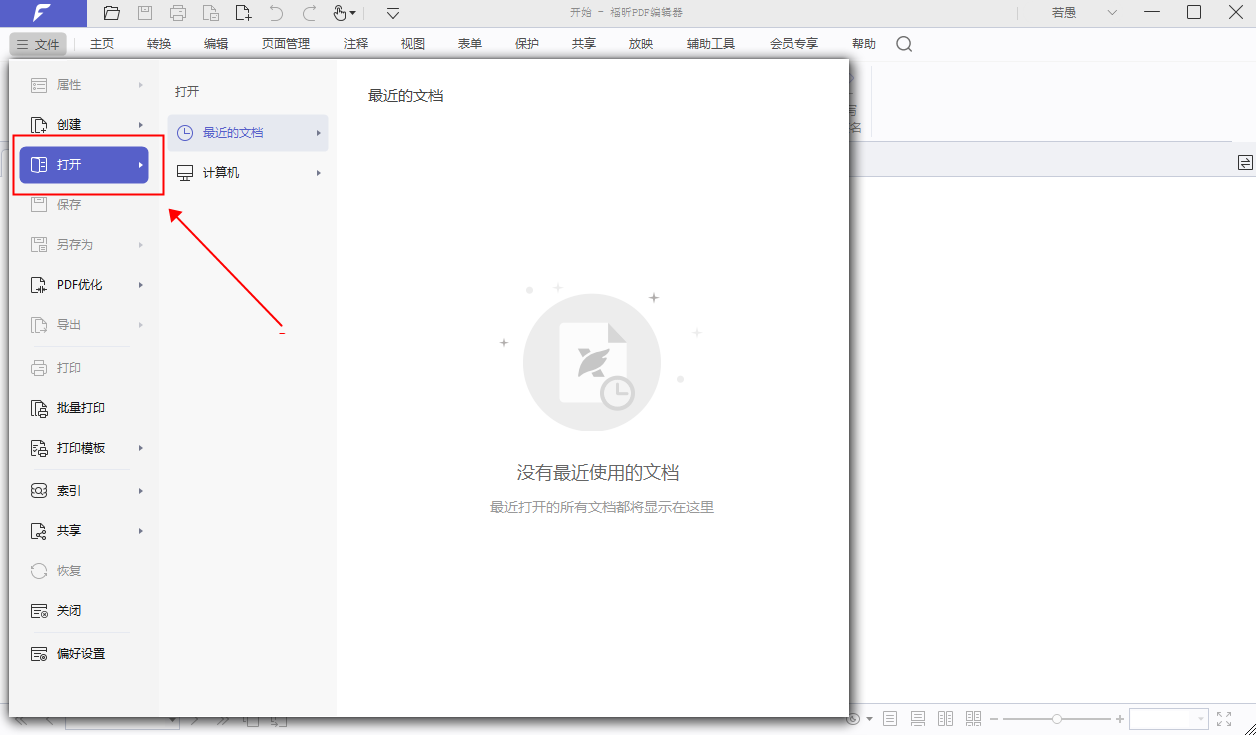
第二步:在页面管理中找到“提取”选项。
完成PDF文档导入后,我们可以在PDF编辑器页面的顶部找到“页面管理”栏,点击后会看到“提取”选项,再点击这个选项。
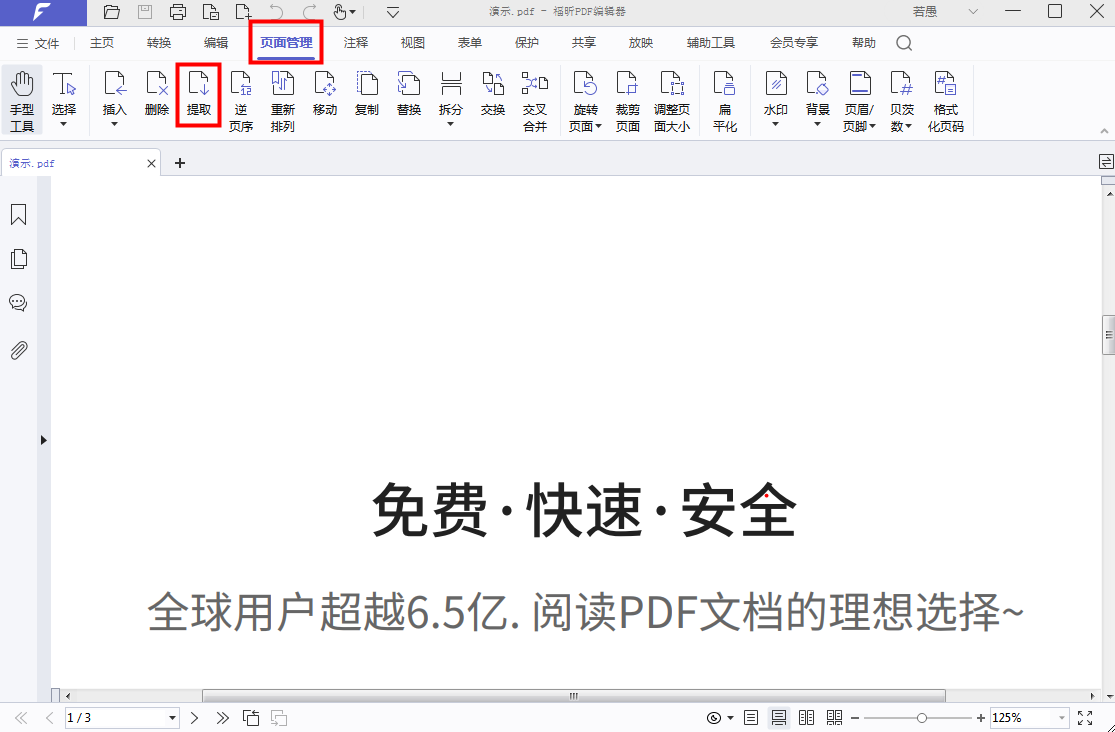
第三步:确定需要提取的页码范围。
当我们选择【提取】后,会弹出一个窗口,通常会自动锁定当前页面进行提取,也可以设置提取的页码范围,最后点击确定即可。
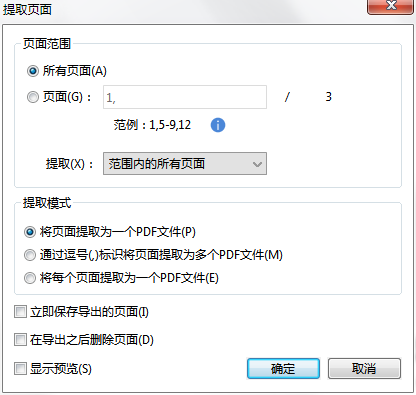
想要从PDF文档中提取图片,除了需要一个支持图片提取功能的PDF软件,还需要熟悉相应软件的操作方法。提取PDF图片的方法有很多种,比如使用福昕PDF阅读器就可以实现。今天我就来和大家分享一下如何在福昕PDF阅读器中提取图片的操作步骤。让我们一起来看看详细的图文教程吧!

打开PDF文件是第一步。
安装完福昕pdf阅读器后,点击图标启动软件。接着,在页面顶部找到“文件”选项,然后选择“打开”。点击后,就可以打开需要处理的PDF文件进行操作。
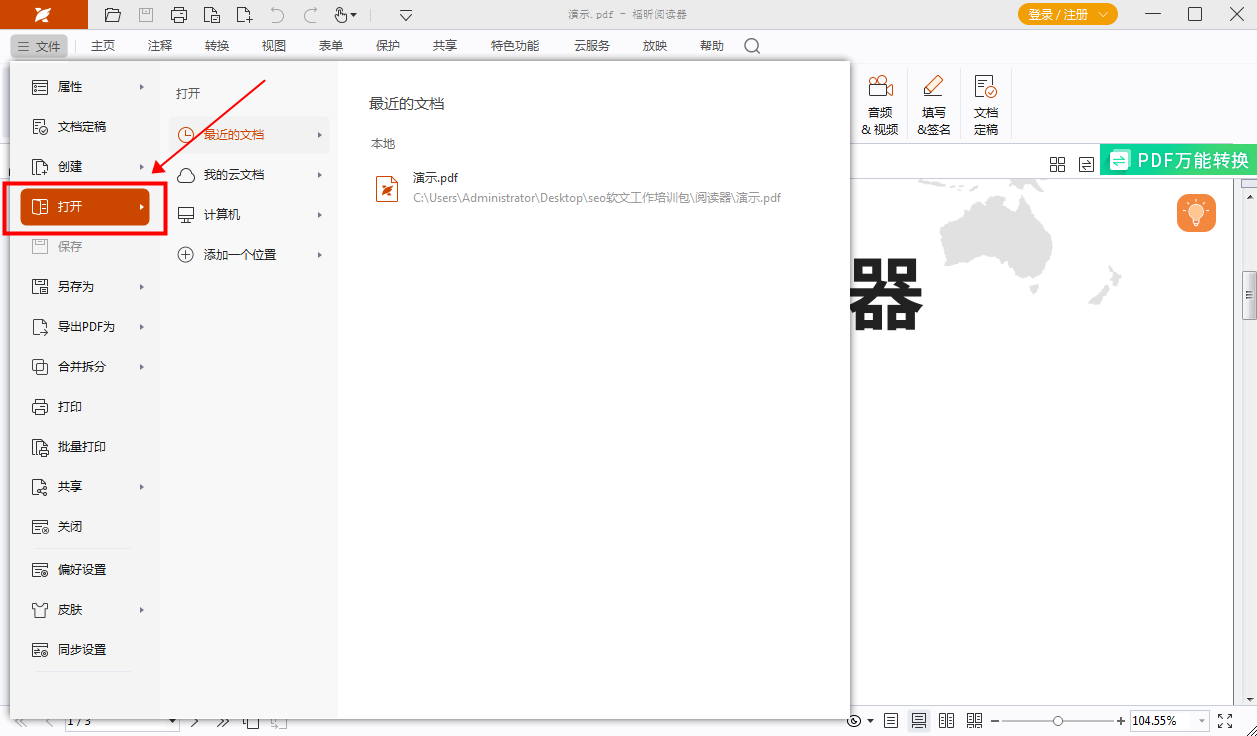
第二步:将图片进行转换和提取。
打开PDF文档后,根据下图指示,点击“转换”菜单,选择“提取图片”选项进行操作,点击即可完成。
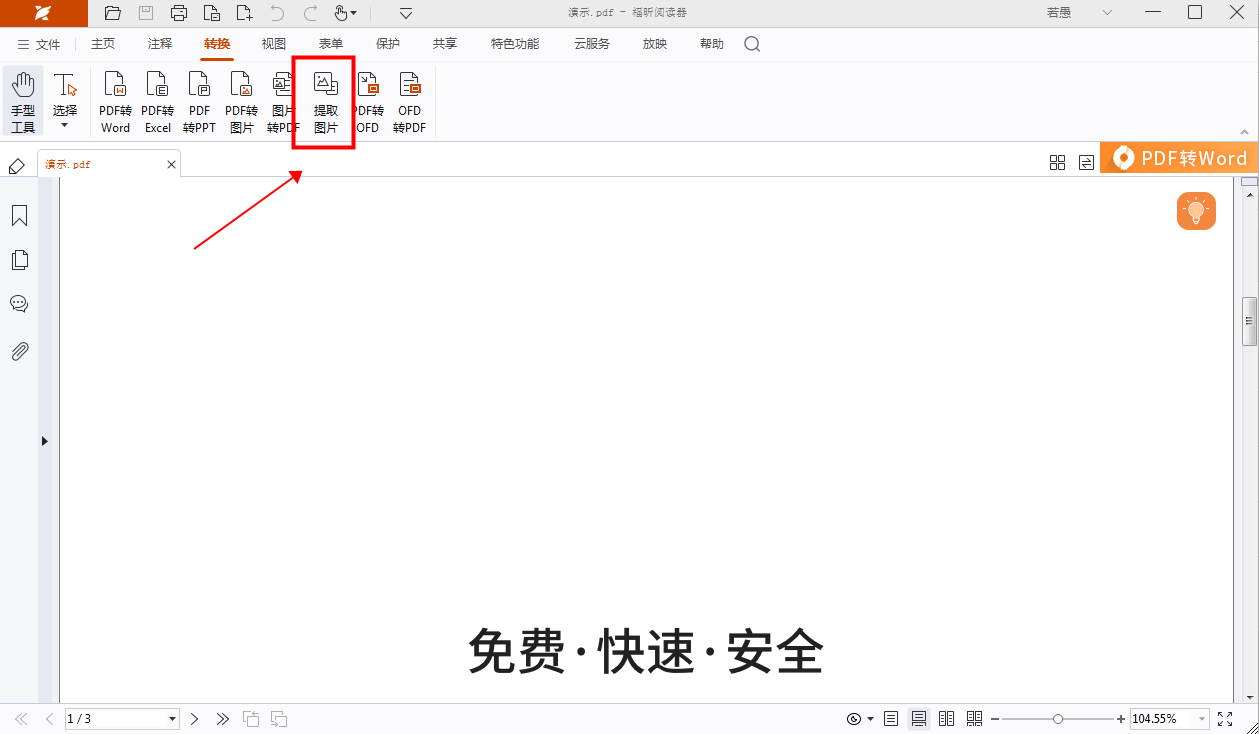
经常在PDF文档中插入图片吗?想要提取这些图片上的文字,可以直接通过PDF编辑器来实现吗?如果你想学习如何在PDF文档中提取图片上的文字,那就不要错过下面小编将要详细介绍的操作步骤。赶紧跟着小编一起学习吧!

打开PDF文档。
首先,您需要下载并安装“福昕PDF编辑器MAC版”软件。下载完成后,安装在您的电脑上。双击打开软件,然后点击打开按钮,选择要编辑的PDF文件进行操作。

第二步:在页面管理中找到并点击“提取”。
完成PDF文档导入后,可以在PDF编辑器的页面顶部找到“页面管理”栏。点击该栏后,继续找到“提取”选项并进行单击。
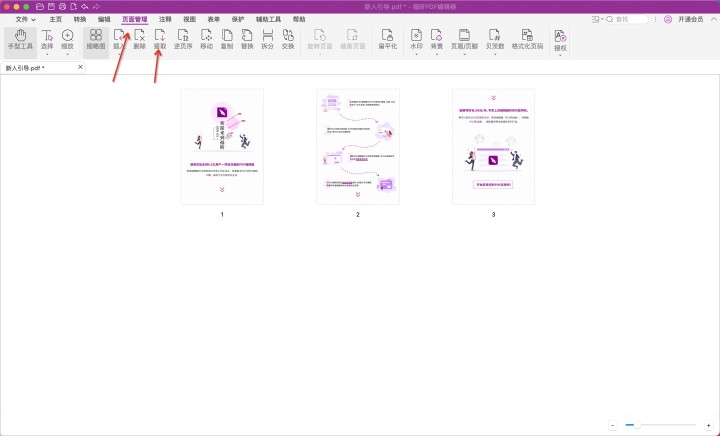
第三步:确定需要提取的页码范围。
点击“提取”选项后,会弹出一个窗口,通常会自动锁定当前页面进行提取,也可以选择提取页码范围,最后点击确认即可。
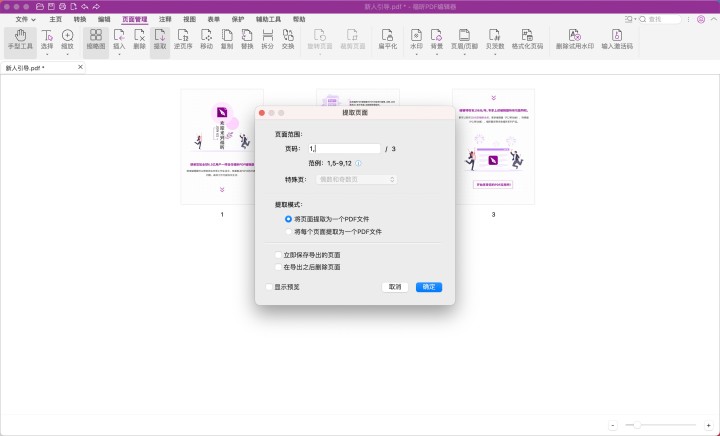
利用福昕PDF编辑器提取PDF中的图片非常简便。只需打开PDF文件,选择“工具”中的“导出PDF”,然后在弹出的窗口中选择“图片”,即可轻松提取所需图片。另外,这个工具还支持批量提取图片,让操作更加高效快捷。通过这种方法,用户可以方便地从PDF文件中提取出需要的图片,满足各种需求。
本文地址:https://www.foxitsoftware.cn/company/product/12424.html
版权声明:除非特别标注,否则均为本站原创文章,转载时请以链接形式注明文章出处。